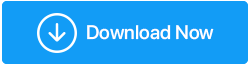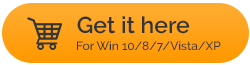Warum wird Antivirus nicht auf meinem Computer installiert?
Veröffentlicht: 2021-10-26Die digitale Welt hat alle Bequemlichkeitsportale geöffnet. Und während wir den Komfort genießen – im Internet surfen, auf Anwendungen zugreifen, Dateien herunterladen und übertragen und vieles mehr – verbreiten Hacker und andere Bedrohungsakteure Malware und verschiedene andere Arten bösartiger Bedrohungen. Zum Glück haben wir Antivirus-Programme, um solche Bedrohungen zu bekämpfen. Aber was würden Sie tun, wenn Sie kein Antivirenprogramm auf Ihrem Windows 10-PC installieren können? Sie können sich nicht einfach zurücklehnen und nichts tun. Zeit, die Dinge in die Hand zu nehmen! Hier sind Dinge, die Sie tun können, wenn Sie Antivirus auf Ihrem Windows 10 nicht auf einfache Weise installieren können.
Lesen Sie auch: Beste Alternativen für Kaspersky Antivirus
Warum wird Antivirus nicht auf meinem PC installiert?
Werfen wir einen kurzen Blick auf einige Gründe, warum Sie keine Antivirenanwendung auf Ihrem Windows 10-PC installieren können –
- Ihr Antivirus ist nicht mit Windows 10 kompatibel
- Eine Drittanbieteranwendung oder Windows Defender in Windows 10 hat Probleme bei der Installation von Antivirensoftware verursacht
- Das Vorhandensein von Junk- oder temporären Dateien in Windows verhindert die Installation von Antivirus
- Aufgrund von Dateibeschädigungen können Sie Antivirus nicht unter Windows 10 installieren
- Ein anderer Virus blockiert Ihre Installation
Kann Antivirus nicht auf Ihrem Windows 10 installieren? Hier sind Dinge, die Sie tun können
Inhaltsverzeichnis
- 1. Ist Ihr Antivirus mit Windows 10 kompatibel?
- 2. Deinstallieren Sie alle anderen Antivirenprogramme
- 3. Deaktivieren Sie Windows Defender
- 4. Temporäre Dateien entfernen
- 5. Führen Sie einen sauberen Neustart durch
- 6. Führen Sie SFC /Scannow aus
- 7. Starten Sie den Windows-Audiodienst neu
1. Ist Ihr Antivirus mit Windows 10 kompatibel?
Die Wahrscheinlichkeit, dass Ihr Antivirus nicht mit Windows 10 kompatibel ist, ist sehr gering. Die meisten modernen Antivirenprogramme sind mit Windows 10 kompatibel. Wenn Sie sich jedoch für ein weniger bekanntes Antivirenprogramm entschieden haben, prüfen Sie, ob es Windows 10-fähig ist, und wenn nicht, könnte es der richtige Zeitpunkt sein, sich für eine Alternative zu entscheiden.
Und wenn Sie einen Wechsel planen, können Sie Systweak Antivirus ausprobieren. Es ist eines der besten Antivirenprogramme für Windows 10, das alle möglichen bösartigen Bedrohungen im Handumdrehen identifizieren und entfernen kann. Es ist gut kompatibel mit Windows 10 und im Gegensatz zu vielen anderen Antivirenprogrammen
Programmen hat es eine sehr kleine Installationsgröße.
Systweak Antivirus – Funktionen auf einen Blick
- Die Datenbank und Definition von Bedrohungen wird ständig aktualisiert, wodurch Systweak Antivirus moderne Bedrohungen identifizieren und entfernen kann
- Aktiver Webschutz und Netzwerk-Firewall
- USB-Schutz
- Möglichkeit, einen Virenscan zu planen
- Identifizierte Bedrohungen werden in Quarantäne gehalten, damit sie nicht auf Daten auf Ihrem System zugreifen
- Mehrere Scanmodi – schnell, tief und benutzerdefiniert
Wie verwende ich Systweak Antivirus?
1. Laden Sie Systweak Antivirus herunter und installieren Sie es
2. Klicken Sie in der linken Leiste auf die Lupe
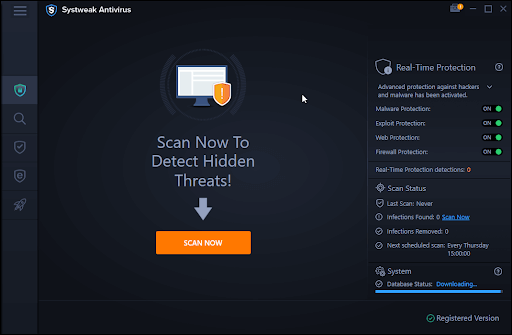
3. Sie können zwischen den Scanmodi Quick, Deep und Custom wählen
Das ist es! Alle Bedrohungen werden nun identifiziert und entfernt.
2. Deinstallieren Sie alle anderen Antivirenprogramme
Es ist oft zu sehen, dass zwei Antivirenprogramme im Allgemeinen Probleme verursachen. Daher ist es sehr wahrscheinlich, dass ein Antivirus den anderen an der Installation hindert. So können Sie ein Antivirenprogramm oder Programm über die Systemsteuerung installieren –
1. Geben Sie in der Windows-Suchleiste Steuerung ein und wählen Sie Öffnen
2. Wählen Sie Programme und Funktionen
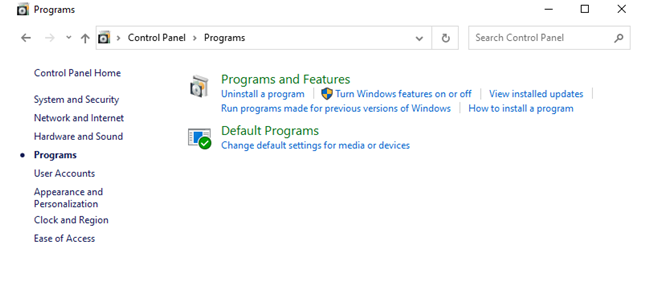
3. Wählen Sie aus der Liste der Programme Ihren Antivirus aus
4. Klicken Sie oben auf Deinstallieren
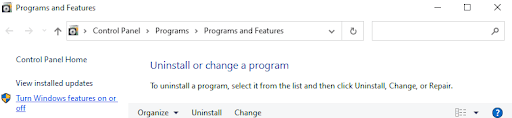
Jetzt können Sie die Installation Ihres Antivirus erneut versuchen. An dieser Stelle möchten wir auch erwähnen, dass Sie versuchen können, die heruntergeladene Datei zu löschen und sie über die Systemsteuerung zu deinstallieren, falls der Antivirus, den Sie installieren möchten, teilweise installiert ist. Und dann können Sie eine Neuinstallation versuchen.
Ich kann den aktuellen Antivirus nicht deinstallieren, was soll ich tun?
Es gibt bestimmte hartnäckige Programme, die sich einfach nicht deinstallieren lassen, egal wie sehr Sie es versuchen. In einem solchen Fall kann ein spezialisiertes Deinstallationsprogramm eine große Hilfe sein. IObit Uninstaller ist ein solches Dienstprogramm, das Ihnen helfen kann, Programme einfach loszuwerden. Es ist ein renommiertes Tool, das Ihnen dabei helfen kann, nicht nur Programme zu deinstallieren, sondern auch verdächtige Tools loszuwerden. Hier ist eine vollständige Anleitung, wie es Ihnen helfen kann, Programme zu löschen oder zu deaktivieren.
So verwenden Sie das IObit-Deinstallationsprogramm –
1. Laden Sie IObit Uninstaller Pro herunter und installieren Sie es
2. Identifizieren Sie Programme, die Sie deinstallieren möchten
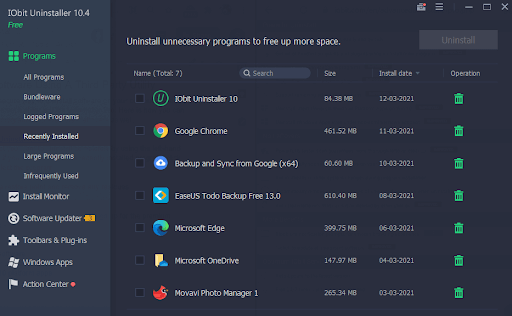
3. Wählen Sie ein Programm aus und klicken Sie auf das Mülleimer-Symbol, um es zu löschen
4. Klicken Sie auf Deinstallieren . Sie können sogar einen Wiederherstellungspunkt erstellen
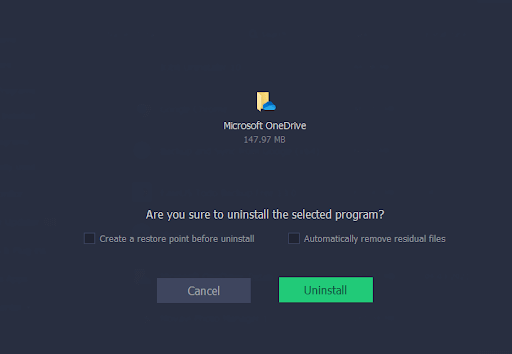
3. Deaktivieren Sie Windows Defender
Ein vorhandenes Antivirenprogramm könnte der Grund dafür sein, dass Ihr Antivirenprogramm nicht installiert wird. Beispielsweise kann Windows Defender den Antivirus-Installationsprozess stoppen. Sie können Windows Defender einmal deaktivieren, bis Sie Ihr gewünschtes Antivirenprogramm installieren können. Von den vielen Möglichkeiten können Sie Windows Defender unter Windows 10 wie folgt deaktivieren –
1. Drücken Sie Windows + I, um die Einstellungen zu öffnen
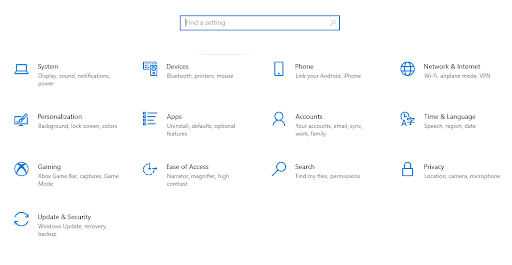
2. Klicken Sie auf Update & Sicherheit
3. Klicken Sie in der linken Leiste auf Windows Defender
4. Klicken Sie auf der rechten Seite auf Windows Defender Security Center öffnen
5. Gehen Sie zu Viren- und Bedrohungsschutz
6. Wählen Sie Einstellungen für Viren- und Bedrohungsschutz
7. Ziehen Sie den Echtzeitschutz-Schieberegler nach links
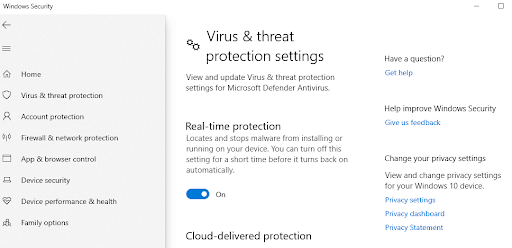
4. Temporäre Dateien entfernen
- Geben Sie in der Windows-Suchleiste %temp% ein
- Drücken Sie die Tasten Strg + A und wählen Sie alle Dateien und Ordner aus
- Drücken Sie Umschalt + Entf
Machen Sie sich keine Sorgen über die Dateien und Ordner, die sich weigern, gelöscht zu werden. Versuchen Sie nach Abschluss des Vorgangs, Ihr Antivirus-Programm neu zu installieren.
5. Führen Sie einen sauberen Neustart durch
Vielleicht möchten Sie Programme nicht deinstallieren, kein Problem. Sie können Programme einzeln deaktivieren und prüfen, ob Sie Antivirus installieren können. Dazu können Sie einen sauberen Neustart durchführen. Sie wissen nicht, wie das geht? Hier sind die Schritte für dasselbe –
- Drücken Sie die Tasten Windows + R, um das Dialogfeld Ausführen zu öffnen
- Geben Sie msconfig ein und drücken Sie die Eingabetaste
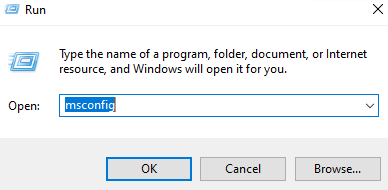
- Wenn sich das Fenster Systemkonfiguration öffnet, klicken Sie auf die Registerkarte Dienste
- Setzen Sie unten ein Häkchen bei Alle Microsoft-Dienste ausblenden
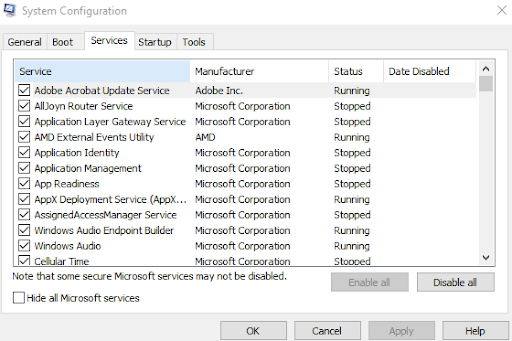
- Klicken Sie dann auf Alle deaktivieren
- Klicken Sie auf die Registerkarte Startup
- Klicken Sie auf Task-Manager öffnen
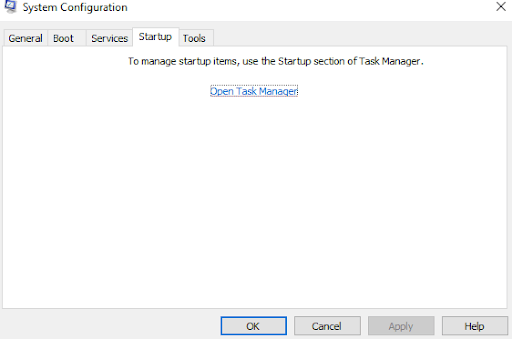
- Klicken Sie nacheinander auf jede App und dann auf Deaktivieren in der rechten unteren Ecke des Bildschirms
- Schließen Sie den Task-Manager und gehen Sie zurück zum Fenster Systemkonfiguration und klicken Sie auf OK
6. Führen Sie SFC /Scannow aus
Einer der wahrscheinlichen Gründe, warum Sie Antivirus nicht installieren können, könnten beschädigte Dateien sein. Der einfachste Weg, beschädigte Dateien zu korrigieren oder fehlende Dateien zu finden, ist der Befehl sfc /scannow. So können Sie den SFC-Scan über die Eingabeaufforderung durchführen –
- Geben Sie in der Windows-Suchleiste cmd ein
- Wählen Sie auf der rechten Seite Als Administrator ausführen
- Wenn das Eingabeaufforderungsfenster geöffnet wird, geben Sie sfc /scannow ein und drücken Sie die Eingabetaste
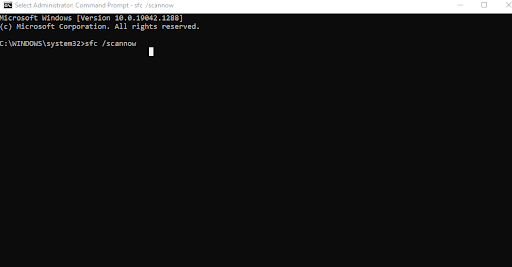
- Warten Sie, bis der Scan abgeschlossen ist
- Starten Sie Ihren Computer neu und versuchen Sie erneut, das Antivirus-Programm zu installieren
7. Starten Sie den Windows-Audiodienst neu
Was? Dies wäre wahrscheinlich Ihre erste Reaktion, aber überraschend viele Benutzer haben berichtet, dass sie das Problem gelöst haben, indem sie einfach den Windows-Audiodienst neu gestartet haben. Und wenn nichts anderes hilft, schadet es auch nicht, Dinge auszuprobieren. Hier sind die Schritte zum Neustarten des Windows-Audiodienstes
- Öffnen Sie das Dialogfeld Ausführen, indem Sie Windows + R drücken
- Geben Sie msc ein und drücken Sie die Eingabetaste
- Scrollen Sie nach unten und suchen Sie den Windows-Audiodienst
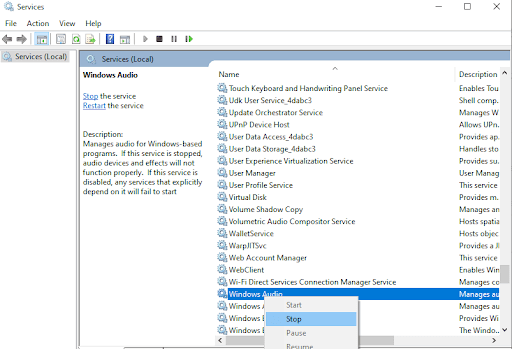
- Wenn Sie es gefunden haben, klicken Sie mit der rechten Maustaste darauf und wählen Sie dann Stopp aus der Option
- Warten Sie eine Weile und klicken Sie dann erneut mit der rechten Maustaste darauf und wählen Sie dann Start
Abschluss:
Ein Antivirus ist ein Muss, wenn Sie möchten, dass Malware und andere Bedrohungen von Ihrem Computer fern bleiben. Und wenn Windows 10 Sie bisher daran gehindert hat, Antivirus zu installieren, können Sie es hoffentlich in Zukunft installieren. Wenn ja, teilen Sie Ihre Erfolgsgeschichte in den Kommentaren unten. Für weitere solche Updates lesen Sie weiter Tweak Library.